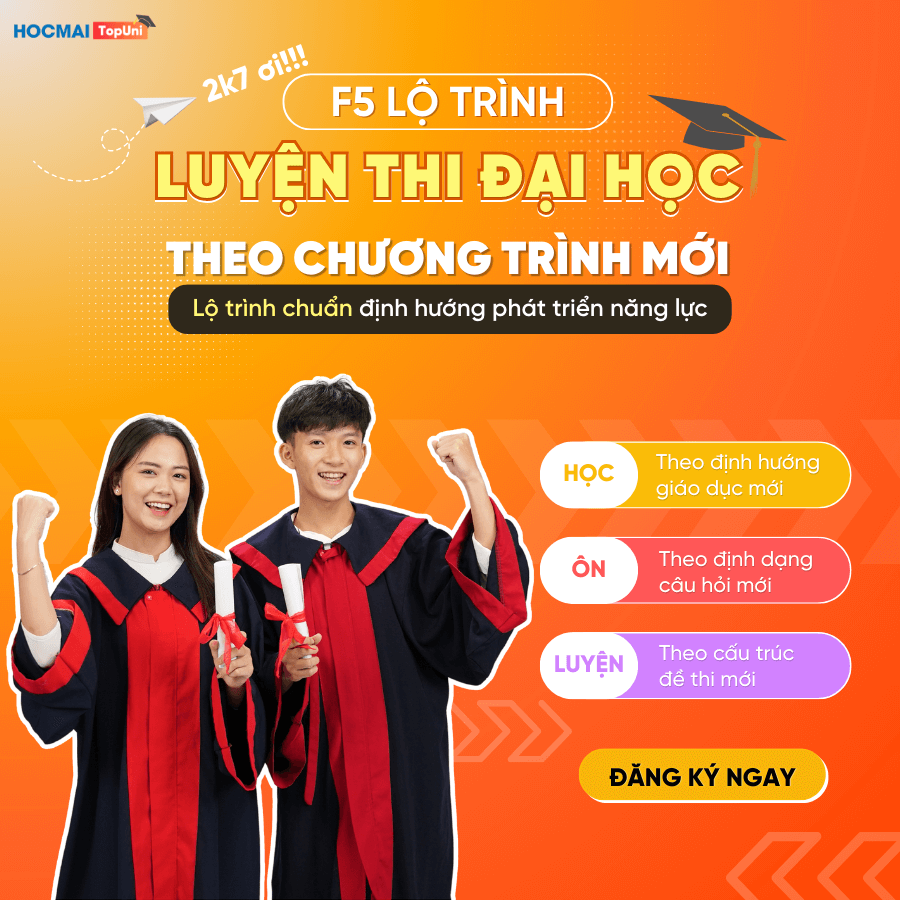Hướng dẫn đăng ký dự thi tốt nghiệp THPT 2023 trực tuyến
Năm 2023, thí sinh sẽ thực hiện đăng ký dự thi tốt nghiệp THPT bằng hình thức trực tuyến. Huongnghiep.hocmai.vn xin gửi tới các thí sinh hướng dẫn chi tiết đăng ký dự thi tốt nghiệp THPT bằng hình thức trực tuyến. Hy vọng tài liệu sẽ giúp các em đỡ bỡ ngỡ, sai sót trong lúc đăng ký.
Mục lục
1. Một số thuật ngữ và từ viết tắt trong bài
– Điểm tiếp nhận hồ sơ: Điểm TNHS
– Chứng minh thư nhân dân: CMND
– Phiếu đăng ký: Phiếu ĐK
2. Hướng dẫn đăng ký chi tiết
2.1 Nhập phiếu đăng ký trực tuyến
Thí sinh truy cập vào hệ thống đăng ký tại website http://thisinh.thitotnghiepthpt.edu.vn/ và thực hiện đăng nhập theo 1 trong 2 cách sau:
2.1.1 Đăng nhập bằng tài khoản điểm tiếp nhận cung cấp để nhập phiếu ĐK
Bước 1: Thí sinh đăng nhập hệ thống bằng tài khoản do điểm TNHS cung cấp hoặc được nhận trong email. Trong đó, tài khoản là số Chứng minh thư/Căn cước công dân/Mã định danh, mật khẩu là mã đăng nhập.
Tiếp theo, thí sinh nhập mã xác nhận và bấm Đăng nhập.

Sau khi đăng nhập, thông báo Đổi mã đăng nhập sẽ xuất hiện, thí sinh thực hiện đổi mã đăng nhập (mật khẩu).
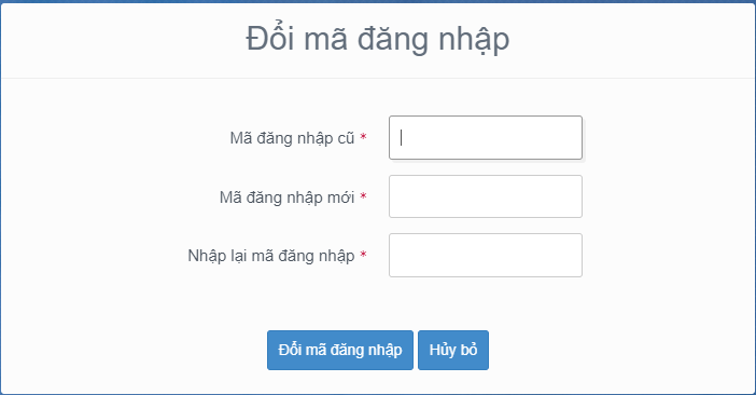
Lưu ý: Mật khẩu thí sinh thay đổi phải là mật khẩu mạnh: Mật khẩu tối thiểu 8 ký tự, gồm cả ký tự số, ký tự in hoa, ký tự tin thường, ký tự đặc biệt.
Bước 2: Sau bước thay đổi mật khẩu, màn hình hiển thị phần nhập Phiếu đăng ký dự thi tốt nghiệp THPT. Thí sinh điền thông tin lên phiếu theo hướng dẫn.
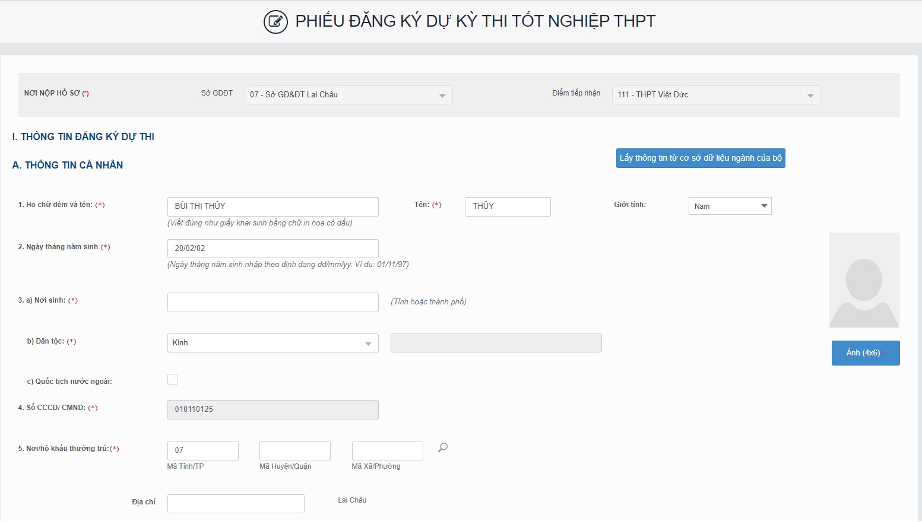
Lưu ý:
– Mục ảnh: Ảnh chỉ nhận các định dạng ‘jpg’, ‘jpeg’. Ảnh tải lên tại mục này là ảnh thẻ.
– Mục 5: Nơi/hộ khẩu thường trú: (*) Nếu thí sinh đã biết mã Tỉnh (TP), Quận (Huyện), Xã (Phường) (đối với thuộc xã khó khăn, đặc biệt khó khăn) thì có thể nhập trực tiếp vào các ô. Nếu thí sinh chưa biết mã Tỉnh (TP), Quận (Huyện), Xã (Phường) thì thí sinh nhấn vào nút biểu tượng tìm kiếm.
Màn hình tìm kiếm hộ khẩu thường trú hiển thị. Thí sinh nhấp vào các ô để chọn Tỉnh (TP), Quận (Huyện), Xã (Phường) (đối với thuộc xã khó khăn, đặc biệt khó khăn), sau đó nhấn chọn.
– Mục 6: Nơi học Trung học phổ thông hoặc tương đương: Nếu thí sinh đã biết mã Tỉnh (TP) và trường THPT thì có thể điền trực tiếp vào ô Tỉnh (TP) và trường THPT. Nếu thí sinh không biết mã Tỉnh (TP) và trường THPT thì click vào nút biểu tượng tìm kiếm.
Màn hình tìm kiếm Tỉnh (TP) hoặc trường THPT hiển thị. Thí sinh nhấp vào các ô để chọn Tỉnh (TP) hoặc trường THPT, sau đó nhấn Chọn.
Bước 3: Sau khi nhập đầy đủ thông tin vào phiếu đăng ký, thí sinh bấm Lưu phiếu đăng ký để lưu thông tin.
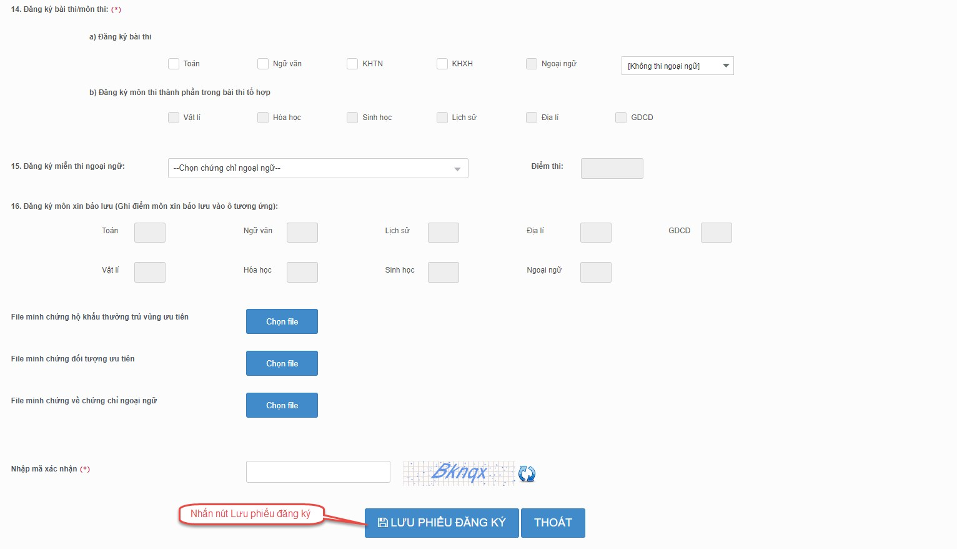
2.2.2 Đăng nhập bằng dịch vụ công sau đó nhập phiếu ĐK
Bước 1: Nhấp chọn Đăng nhập Cổng dịch vụ công quốc gia
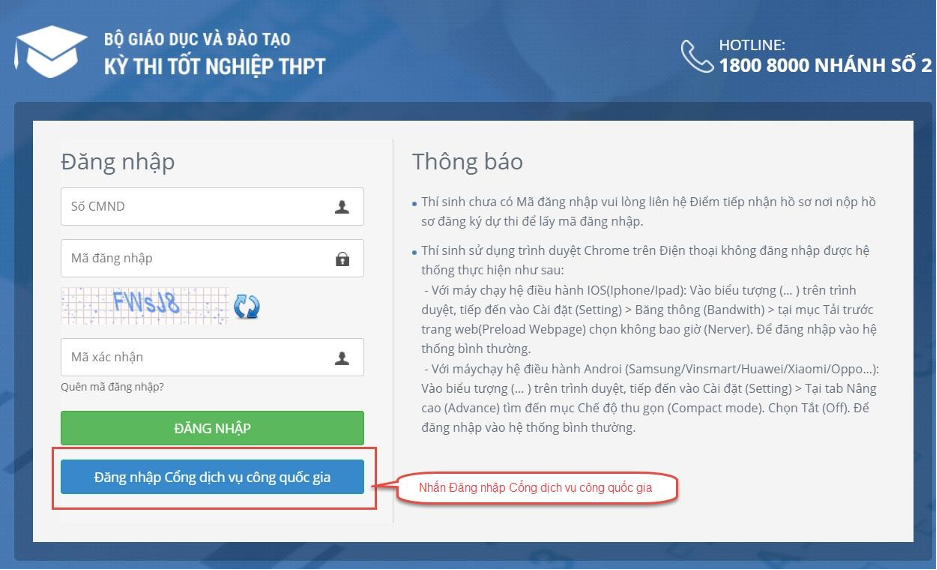
Bước 2: Nếu thí sinh đã có tài khoản trên Cổng dịch vụ công quốc gia thì thực hiện đăng nhập, nếu chưa có thì thí sinh bấm vào nút Đăng ký.
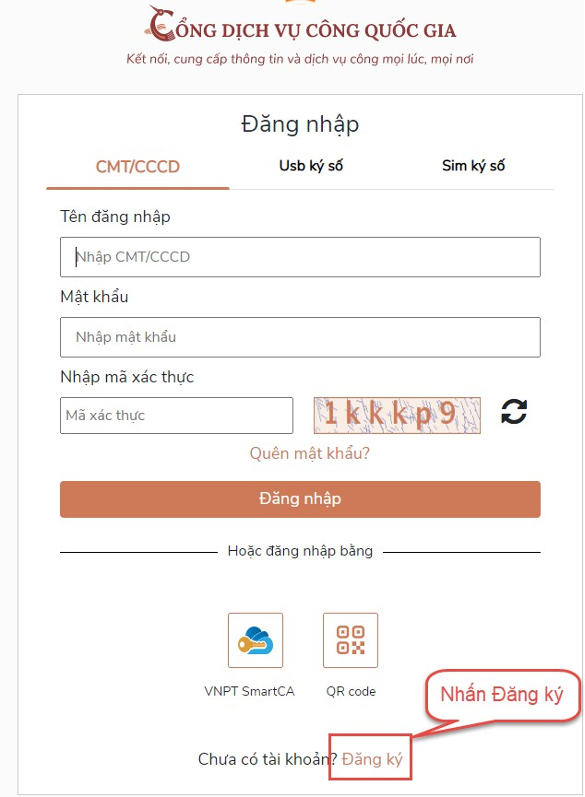
Bước 3: Nhấp vào Thuê bao di động
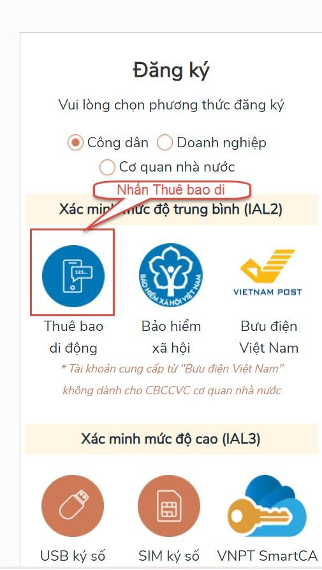
Bước 4: Điền đầy đủ thông tin và bấm Đăng ký
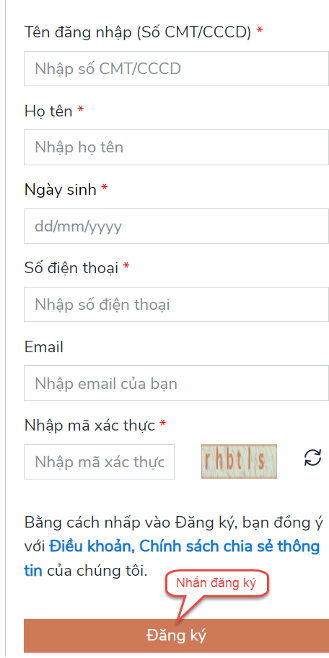
Bước 5: Sau khi đăng nhập, màn hình hiển thị phần nhập Phiếu đăng ký dự thi tốt nghiệp THPT. Thí sinh điền thông tin lên phiếu theo hướng dẫn.
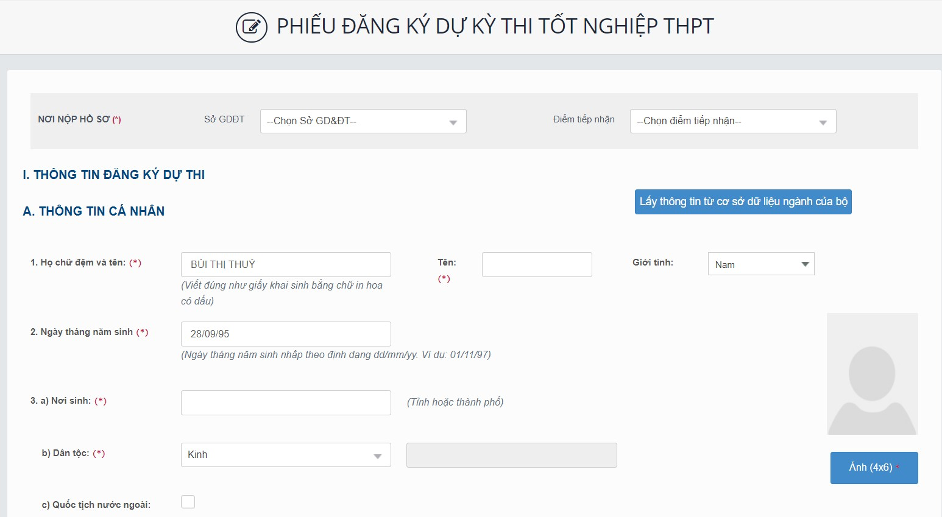
Bước 7: Thí sinh bấm Lưu phiếu đăng ký để lưu thông tin.
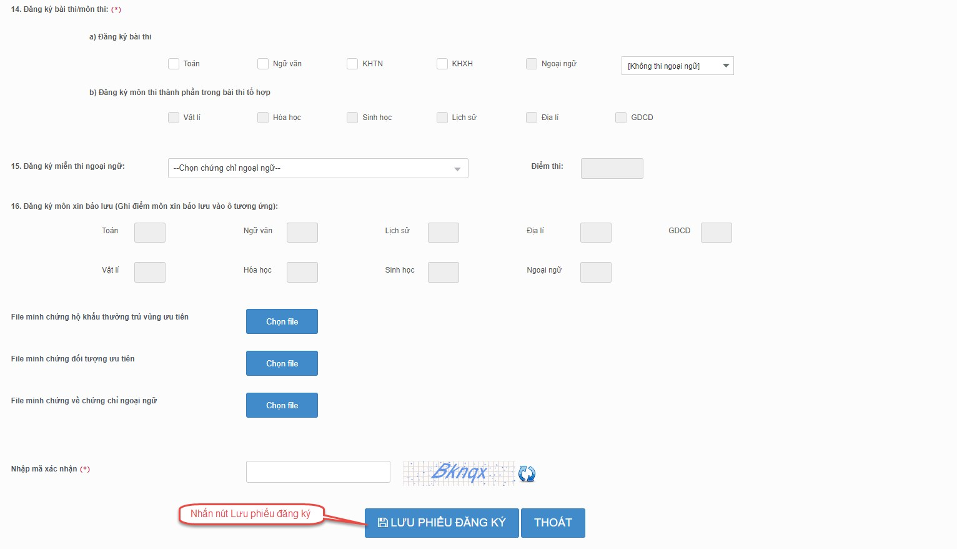
2.2 Sửa phiếu đăng ký
2.2.1 Sửa phiếu đăng ký khi điểm tiếp nhận chưa vào duyệt
Bước 1: Thí sinh truy cập vào hệ thống, đăng nhập và bấm chọn Phiếu đăng ký => Chi tiết phiếu đăng ký => Nhấp Sửa phiếu đăng ký
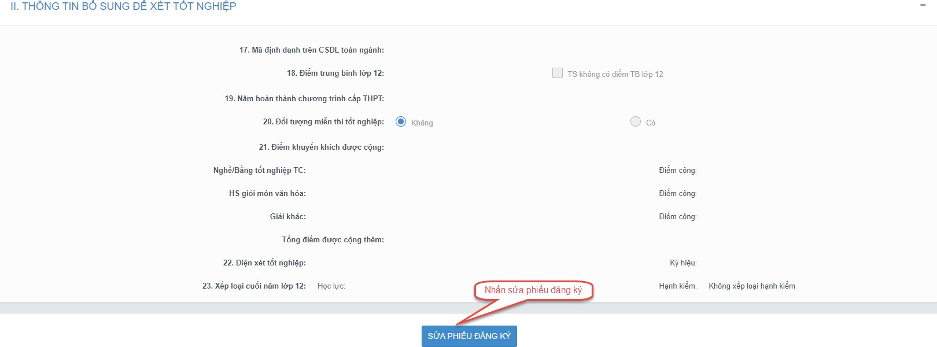
Bước 2: Sau khi sửa thông tin, thí sinh bấm Cập nhật phiếu đăng ký
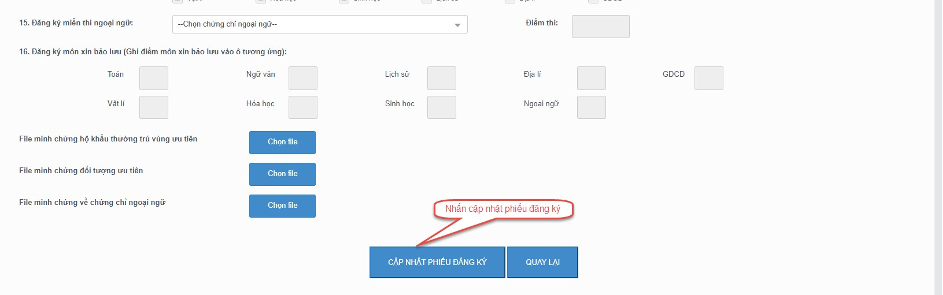
2.2.2 Sửa phiếu đăng ký khi điểm tiếp nhận từ chối duyệt
Bước 1: Sau khi đăng nhập tài khoản, popup Thông báo từ chối duyệt sẽ hiện lên với nội dung từ chối duyệt như sau. Thí sinh bấm Cập nhật PĐK.
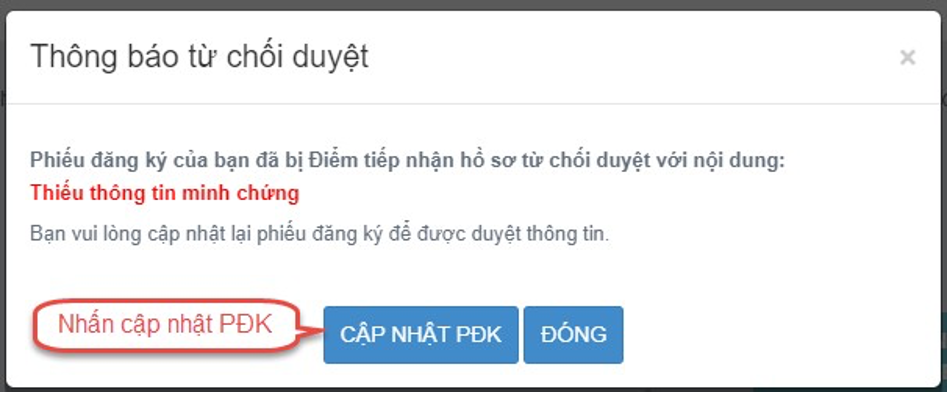
Bước 2: Sau khi sửa thông tin, thí sinh bấm Cập nhật phiếu đăng ký để lưu các thông tin vừa chỉnh sửa
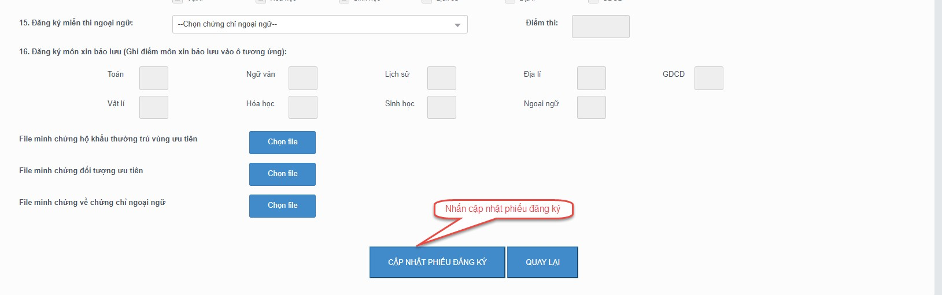
2.3 In phiếu đăng ký
Truy cập vào Hệ thống, đăng nhập và bấm vào mục Phiếu đăng ký => Chi tiết phiếu đăng ký => In phiếu đăng ký

2.4 Chi tiết lịch sử
Bước 1: Thí sinh thực hiện đăng nhập tài khoản trên Hệ thống, nhấn vào mục Phiếu đăng ký => Chi tiết phiếu đăng ký => Chi tiết lịch sử.

Bước 2: Thí sinh có thể nhấp vào các mục tại cột Thao tác để xem chi tiết lịch sử phiếu như hình sau:
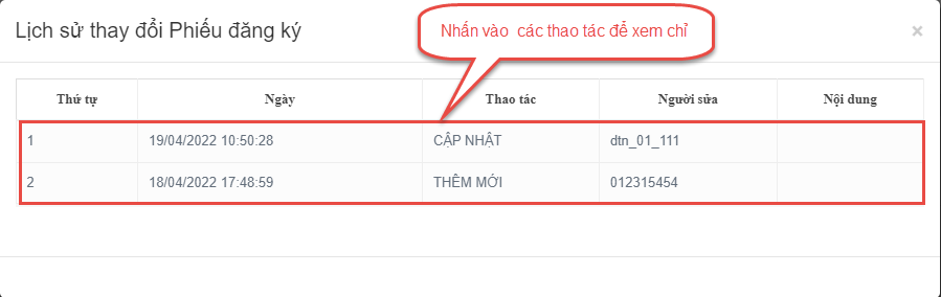
Hướng dẫn chuyển ảnh thành file PDF tham khảo TẠI ĐÂY
Lưu ý: Nếu thí sinh sử dụng trình duyệt Chrome trên Điện thoại không đăng nhập được hệ thống thực hiện như sau:
– Với máy chạy hệ điều hành IOS (Iphone/Ipad): Vào biểu tượng (…) trên trình duyệt, tiếp đến vào Cài đặt (Setting) > Băng thông (Bandwith) > tại mục Tải trước trang web (Preload Webpage) chọn không bao giờ (Nerver). Để đăng nhập vào hệ thống bình thường.
– Với máy chạy hệ điều hành Android (Samsung/Vinsmart/Huawei/Xiaomi/Oppo…): Vào biểu tượng (…) trên trình duyệt, tiếp đến vào Cài đặt (Setting) > Tại tab Nâng cao (Advance) tìm đến mục Chế độ thu gọn (Compact mode). Chọn Tắt (Off). Để đăng nhập vào hệ thống bình thường.
(Theo Bộ GD&ĐT)
Bộ GD&ĐT công bố các mốc thời gian thi tốt nghiệp THPT, xét tuyển đại học 2023